Hướng dẫn thay đổi nền, hiệu ứng khi sử dụng Google Meet trên điện thoại, máy tính cực kì đơn giản tại nhà
Có phải Anh/chị đang muốn thay đổi nền hay background trên Google Meet cho môi trường học online hay họp online thú vị và vui nhộn hơn. Wikitop.vn sẽ hướng dẫn Anh/chị cách đổi nền, hiệu ứng khi sử dụng Google Meet trên điện thoại và máy tính đơn giản và nhanh chóng nhất nhé!
1. Cách đổi nền, hiệu ứng Google Meet trên điện thoại
Nếu như Anh/chị chưa tải ứng dụng Google Meet, Anh/chị hãy tải ứng dụng cho điện thoại mình nhé!
Link tải Google Meet cho Android
Link tải Google Meet cho iOS
Bước 1: Sau khi Anh/chị đã tải xong Google Meet, Anh/chị hãy đăng nhập vào tài khoản của mình. Tiếp đó, tại phòng học, Anh/chị hãy nhấp vào biểu tượng hình chân dung người dưới bên phải.
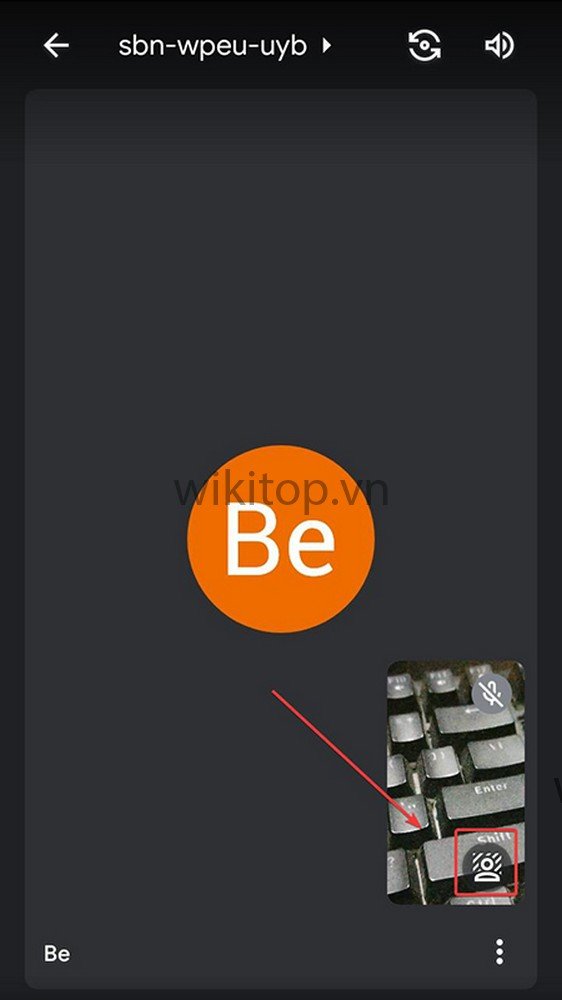
Bước 2: Tại đây, Anh/chị có thể thoải chọn nền Anh/chị muốn đổi.
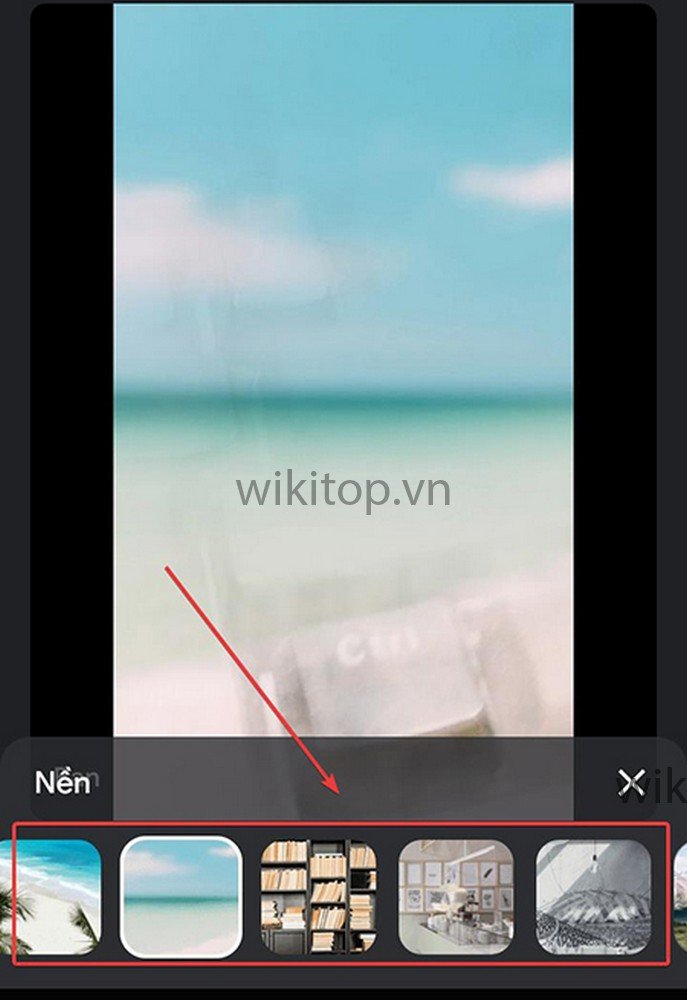
Bước 3: Bên cạnh đó, Anh/chị có thể tự thêm nền mà Anh/chị muốn đổi bằng cách nhấn vào biểu tượng dấu cộng trong cửa sổ Nền.
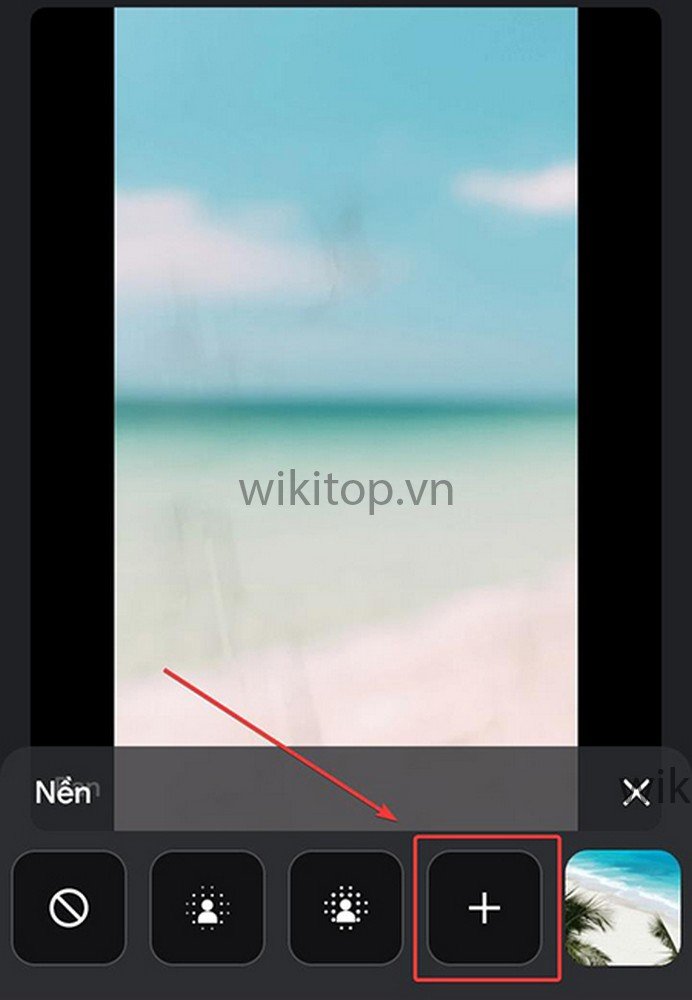
Vậy Anh/chị đã có thể thay đổi nền trên Google Meet rồi đó.
2. Cách đổi nền, hiệu ứng Google Meet trên máy tính
Để có thể thay đổi được nền trên máy tính Anh/chị hãy thực hiện các bước sau nhé!
Bước 1: Đầu tiên, Anh/chị hãy truy cập vào Google Meet, vào phòng học, Anh/chị hãy nhấp chuột vào biểu tượng ba chấm bên dưới.
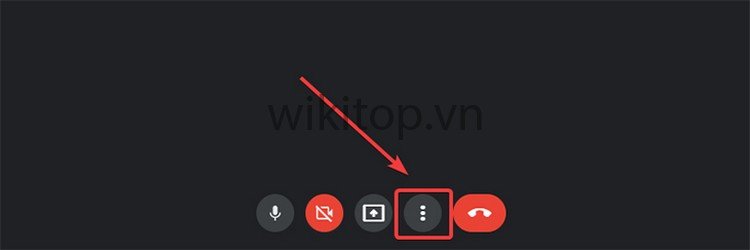
Bước 2: Sau đó, Anh/chị chọn Thay đổi nền.
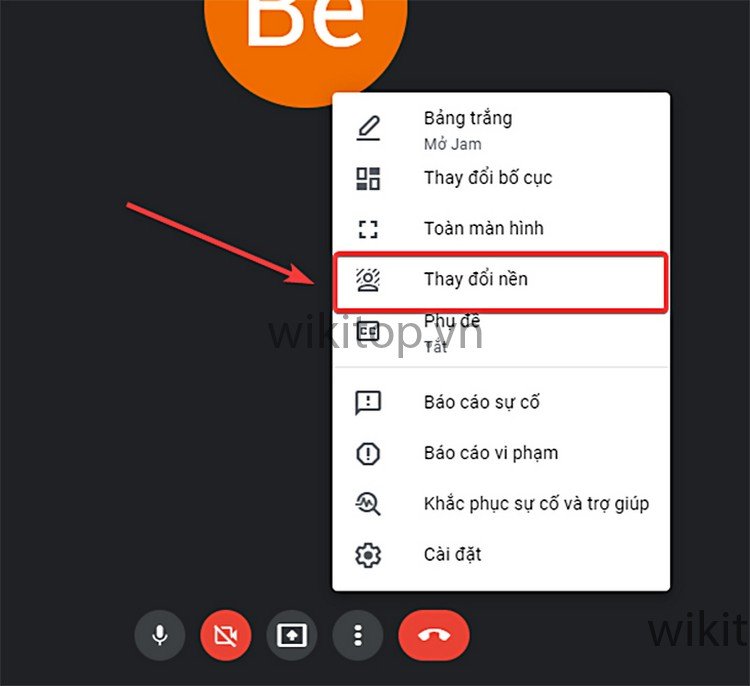
Bước 3: Tiếp theo, Anh/chị chọn nền mà Anh/chị muốn đổi.
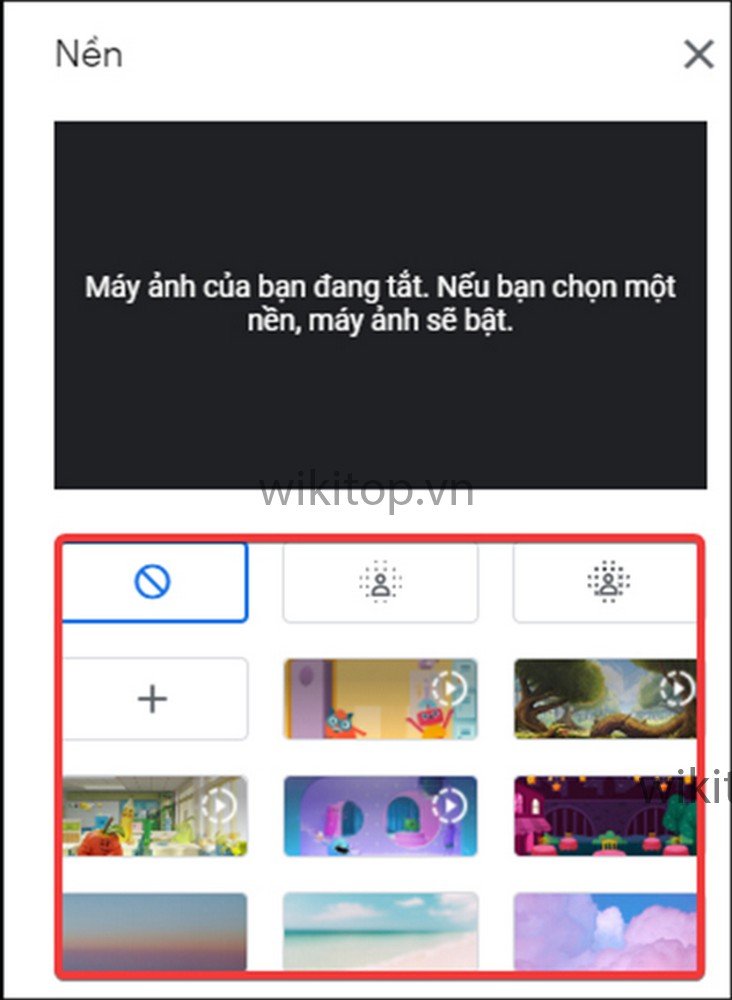
Bước 4: Tương tự với điện thoại, Anh/chị cũng có thể tùy chỉnh nền của mình bằng cách Anh/chị click chuột vào dấu cộng trong cửa sổ nền và chọn nền Anh/chị muốn đổi.
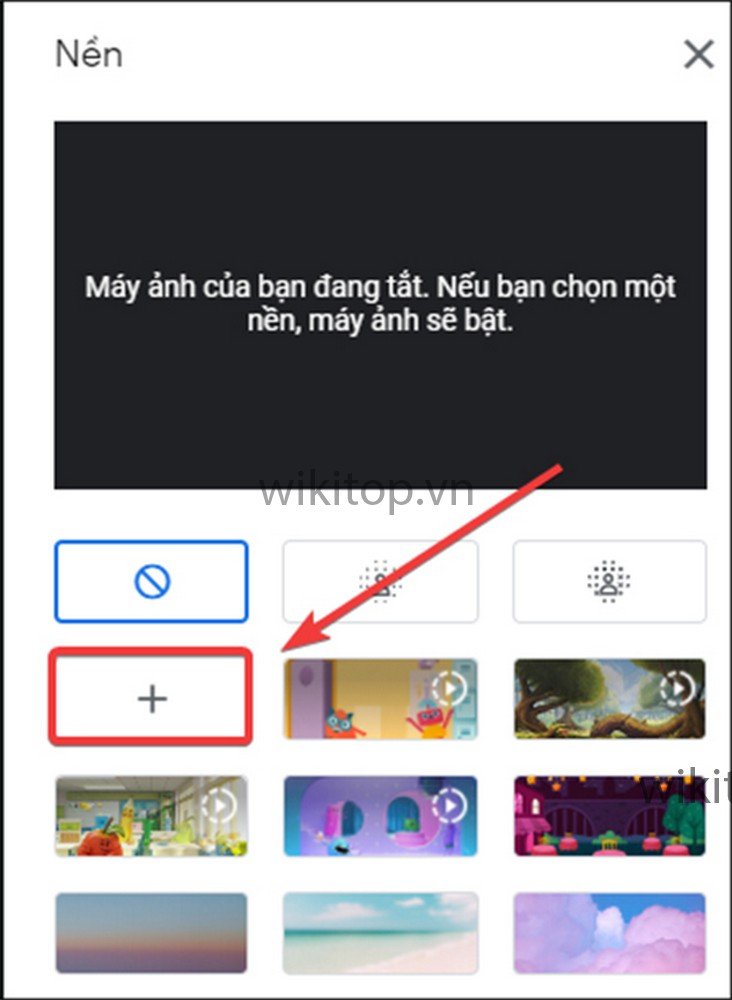
Bài viết đã điểm qua tất tần tật cách thay đổi nền, hiệu ứng khi sử dụng Google Meet trên điện thoại, máy tính đơn giản. Nếu Anh/chị có thắc mắc gì, hãy nhanh tay để lại bình luận phía dưới để được giải đáp kịp thời nhé!
